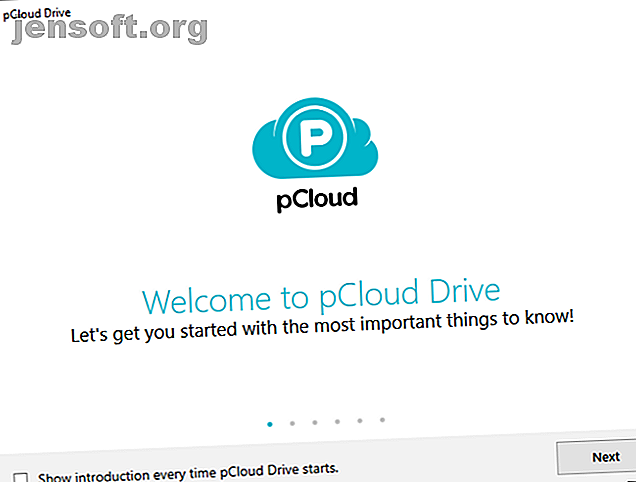
Questa alternativa a Dropbox libera lo spazio di archiviazione del dispositivo senza eliminare nulla
Questo post è stato reso possibile da pCloud tramite compensazione. I contenuti e le opinioni reali sono le uniche opinioni dell'autore, che mantiene l'indipendenza editoriale, anche quando un post è sponsorizzato. Per maggiori dettagli, leggi il nostro disclaimer.
Quante volte hai superato il limite di archiviazione del tuo dispositivo? Questo è particolarmente un problema su dispositivi a capacità limitata come un MacBook. Se si desidera estendere immediatamente le opzioni di archiviazione, senza eliminare alcun dato, è necessario un account di archiviazione cloud.
Diamo un'occhiata a come puoi liberare spazio sul tuo dispositivo utilizzando il servizio di archiviazione cloud crittografato pCloud.
Che cos'è pCloud?
pCloud è una società di cloud storage con sede in Svizzera con oltre 9 milioni di utenti. Offre un cloud storage multipiattaforma sicuro che qualsiasi utente può facilmente utilizzare.
L'unità di archiviazione pCloud funziona con Windows, macOS, Linux, iOS e Android. Inoltre, puoi utilizzare le pratiche estensioni del browser Google Chrome, Mozilla Firefox o Opera per salvare rapidamente i dati da Internet sul tuo disco.
pCloud è dotato anche di numerosi strumenti utili. Ad esempio, pCloud ti consente di caricare qualsiasi tipo di file, indipendentemente dalle dimensioni. Preserva anche la qualità della tua raccolta di video HD, dove altri servizi ti costringono a comprimere o semplicemente rifiutano di ospitarli.
L'interfaccia di condivisione file pCloud è anche una delle migliori di qualsiasi servizio di archiviazione cloud. Si integra perfettamente con Windows.
Liberare spazio di archiviazione utilizzando pCloud
Lo storage cloud economico e facile da usare è una benedizione per gli utenti di tutti i tipi di dispositivi. Puoi facilmente espandere la tua memoria senza eliminare alcun dato, nonché condividere i tuoi documenti importanti tra i dispositivi senza alcuna seccatura.
Ma come si configura pCloud per liberare spazio per cominciare? Diamo un'occhiata.
1. Scarica, installa e accedi a pCloud

Per prima cosa, vai alla pagina di download di pCloud.
Cerca il tuo sistema operativo utilizzando le schede in alto. In questa guida, le immagini si riferiscono a Windows 10 e Android (sebbene pCloud sia molto simile su tutte le piattaforme).
Una volta scaricato, installa pCloud Drive. Al termine dell'installazione, apri l'app. Per continuare, dovrai creare un account pCloud. Assicurati di utilizzare una password complessa.
2. Configura il tuo account pCloud

In questo caso, configurare significa convalidare il tuo account. La convalida del tuo indirizzo e-mail ti farà guadagnare 1 GB di spazio in più di pCloud Drive. Se scarichi e accedi all'app mobile pCloud, guadagnerai altri 1 GB di spazio.
Il client Web pCloud ha una breve lista di controllo da rivedere. Ogni attività estende la tua memoria di altri 1 GB, quindi vale la pena eseguirla. Inoltre, l'aggiunta dell'app mobile pCloud al dispositivo consente di spostare i file tra il dispositivo mobile e il desktop senza problemi.
3. Trasferisci file per eseguire il backup dei dati

Ora sei pronto per iniziare a spostare i file nella cartella di archiviazione di pCloud Drive per liberare spazio sul dispositivo.
Vai a questo PC . È possibile notare la nuova unità pCloud (P) nella sezione Dispositivi e unità . Apri la cartella pCloud Drive e all'interno troverai diverse cartelle aggiuntive.
pCloud nomina queste cartelle per Musica, Immagini, Video e così via, ma è possibile modificarle in base alle proprie esigenze. Inoltre, se si desidera creare una nuova cartella, andare avanti. Si sincronizzerà anche sul Web e sui client mobili.

Ora, torna ai trasferimenti di file: apri la cartella da cui vuoi trasferire i file. Puoi:
- Seleziona i file desiderati e premi CTRL + C per copiarli. Quindi selezionare la cartella di destinazione pCloud e premere CTRL + V per incollare. O:
- Seleziona i file desiderati, quindi trascinali e rilasciali nella cartella di destinazione pCloud.
Premi CTRL mentre selezioni per aggiungere più file, in questo modo:

Dopo aver trasferito i file, è possibile scegliere di eliminare gli originali per liberare spazio sul dispositivo. Se hai uno spazio limitato, premi Elimina con la consapevolezza che i tuoi file sono al sicuro e il suono è abbastanza utile.
In alternativa, se si utilizza pCloud Drive come bridge di archiviazione tra dispositivi, è possibile conservare le copie originali nello stesso posto.
4. Attiva Caricamento automatico (dispositivo mobile) per liberare spazio


Nota: se non si utilizza l'app pCloud per iOS o Android, è possibile saltare questa sezione .
Installa l'app pCloud sul tuo dispositivo iOS o Android. Una volta installato, apri l'app e accedi a pCloud. Dopo aver effettuato l'accesso, l'app ti chiederà se desideri attivare il caricamento automatico . Questa è una funzione dell'app per dispositivi mobili pCloud che carica automaticamente le foto e i video dei dispositivi mobili nella memoria di pCloud.


Altrimenti, nell'app mobile:
- Premi l'icona dell'hamburger nell'angolo in alto a sinistra per aprire il pannello Impostazioni pCloud.
- Seleziona Impostazioni
- Scorri verso il basso e seleziona Caricamento automatico .
- Seleziona Caricamento automatico> Preferenze per impostare i tipi di file da caricare.
La funzione di caricamento automatico è eccellente se stai cercando di liberare spazio sul tuo dispositivo mobile. pCloud individua automaticamente le cartelle multimediali e le carica in una cartella di caricamento automatico corrispondente nel tuo account pCloud.
I file multimediali sono quindi disponibili su tutti i dispositivi mentre creano più spazio sul dispositivo host. È una vittoria!
5. Attiva pCloud Crypto per crittografare i tuoi file

Un'altra eccellente funzionalità di pCloud è la crittografia dell'unità sul lato client, che utilizza la crittografia di "livello militare" per proteggere i file.
(Che cos'è la crittografia a livello militare? Nella maggior parte dei casi, quando le organizzazioni affermano la crittografia di "livello militare" o "di livello militare", parlano dello standard di crittografia AES-256 estremamente potente.)
pCloud Crypto, quindi, si assicura che nessuno possa accedere ai dati nella cartella pCloud Crypto sul dispositivo a meno che non si disponga della password corretta. Inoltre, pCloud afferma che "come fornitore di servizi non è in grado di decrittografare i dati ospitati".
pCloud ha le spalle, anche se non si attiva pCloud Crypto. Questo perché pCloud crittografa tutti i file cloud inattivi sui suoi server, utilizzando la stessa crittografia AES-256. Tutti i tuoi file vengono caricati e scaricati anche utilizzando la crittografia TLS, mantenendo i tuoi file al sicuro durante il trasporto.
pCloud libera spazio sul dispositivo
Esistono diversi eccellenti provider di archiviazione cloud disponibili tra cui scegliere. pCloud è tra i migliori per la sua combinazione di sicurezza, privacy, crittografia e funzionalità di condivisione dei file. Se ti registri ora, otterrai 10 GB di spazio di archiviazione gratuito.
Meglio ancora, puoi iscriverti alla pagina dei prezzi di pCloud a una varietà di prezzi per soddisfare le tue esigenze:
- Premium mensile da 500 GB: $ 4, 99 al mese
- Premium Plus 2TB mensile : $ 9, 99 al mese
- Premio annuale 500 GB: $ 3, 99 al mese | 47, 88 USD all'anno
- Annuale Premium Plus 2 TB: $ 7, 99 al mese | $ 95, 88 all'anno
pCloud offre anche abbonamenti a vita per entrambi i livelli Premium a prezzi notevolmente ridotti:
- Lifetime Premium 500GB: pagamento una tantum di $ 175
- Lifetime Premium Plus 2TB: pagamento una tantum di $ 350
Infine, pCloud ha una promozione speciale che offre 500 GB di spazio, oltre alla crittografia, con uno sconto del 50%. Indipendentemente dal piano che scegli, vale la pena dare un'occhiata a una grande quantità di spazio di archiviazione a un prezzo così conveniente.
Scopri di più su: Cloud Backup, Cloud Storage, Storage.

